Anwender, die in einem Netzwerk mit Ihrem PC bzw. Notebook arbeiten, beziehen in der Regel zentrale Einstellungen (Gruppenrichtlinien) von Ihrem Domänen-Controller. Auf dem DC werden diese Gruppenrichtlinen entweder für Computer oder Benutzer angelegt, je nachdem um welche Einstellung es sich handelt.
Änderungen an Gruppenrichtlinien wirken sich allerdings nicht sofort auf den Windows Clients aus. Standardmäßig aktualisiert ein Windows Rechner alle 90 Minuten die GPO´s vom Domänencontroller und wendet diese an. Ein Neustart eines PC´s zwingt den PC dazu, sofort die aktuellsten Gruppenrichtlinien zu verarbeiten und ist oftmals die erste Wahl.
Gruppenrichtlinien per Befehl aktualisieren
Es geht aber auch einfach, indem Ihr den Befehl
GPUPDATE
verwendet. GPUPDATE aktualisiert mehrere Gruppenrichtlinieneinstellungen des lokalen Clients und bringt auch noch einige Parameter mit, die wir hier näher erklären möchten.
Parameter gpupdate /force
Der Befehl
gpupdate /force
ist in der Regel die erste Wahl, um die Benutzer und Computer GPO´s des lokalen Clients zu aktualisieren.
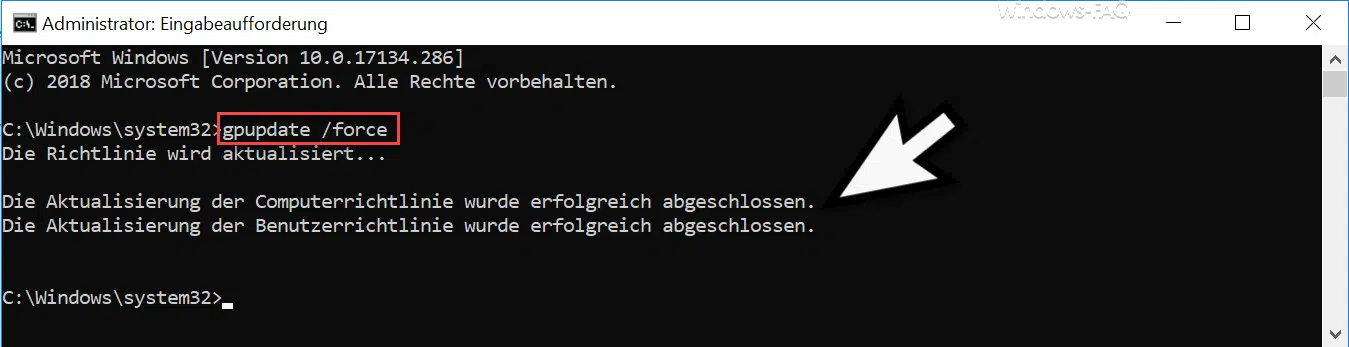
Nach der Durchführung des Befehls „gpupdate /force“ werden die Gruppenrichtlinien sofort aktualisiert und mit folgender Meldung quittiert.
Die Aktualisierung der Computerrichtlinie wurde erfolgreich abgeschlossen.
Die Aktualisierung der Benutzerrichtlinie wurde erfolgreich abgeschlossen.
Da in diesem Beispiel keine Änderungen an den Gruppenrichtlinien vorgenommen wurden, verlangt die Aktualisierung keine Neuanmeldung oder Neustart des PC´s. Dies kann durchaus notwendig sein, wenn sich die Änderungen sofort auswirken sollen. In diesem Fall erscheint ein entsprechender Hinweis.
Parameter gpupdate /target
Ihr könnt aber auch steuern, ob Ihr nur die Computerrichtlinie oder die Benutzerrichtlinie aktualisieren wollt. Dazu verwendet Ihr dann folgenden Befehl:
gpupdate /target: COMPUTER oder USER
Parameter update /logoff
Über den Befehl
update /logoff
könnt Ihr steuern, ob nach erfolgreiche Aktualisierung der Gruppenrichtlinien automatisch eine Benutzeranmeldung erfolgen soll. Diese Abmeldung erfolgt aber nur dann, wenn während der GPO-Aktualisierung erkannt wird, dass die Änderungen unbedingt eine Neuanmeldung des Benutzers notwendig machen.
Parameter gpupdate /boot
Ähnlich wie der Logoff Parameter kann der Befehl
gpupdate /boot
dazu verwendet werden, nach der Verarbeitung der aktuellen GPO´s automatisch einen Windows Systemneustart einzuleiten. Auch dieser Neustart wird nur dann durchgeführt, wenn die Verarbeitung der Gruppenrichtlinen zeigt, dass ein Neustart unbedingt notwendig ist.
Weitere Informationen über „Gruppenrichtlinien“ findet Ihr auch hier:
– Anmelden an einer anderen Domäne – Standardvorgabe Domäne per GPO ändern
– Lokale Gruppenrichtlinien sichern und zurückspielen
– Windows Dienste über Gruppenrichtlinie starten
– Per Befehl die lokalen GPO´s komplett zurücksetzen
– Windows Sandbox Gruppenrichtlinien
– GPRESULT – Gruppenrichtlinien Einstellungen abfragen


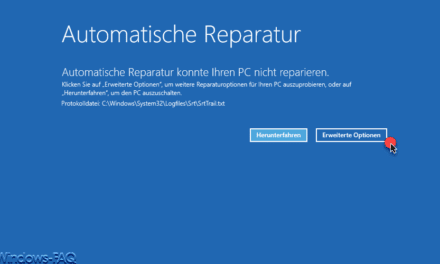
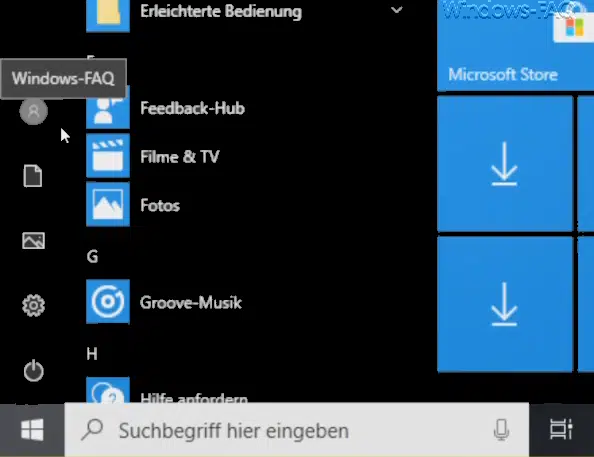
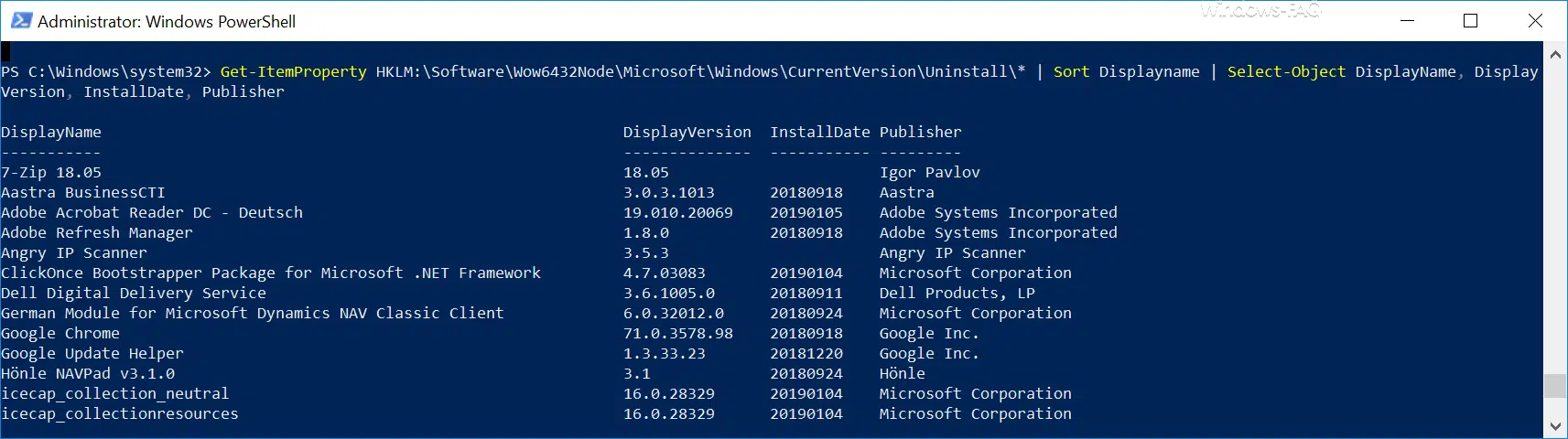
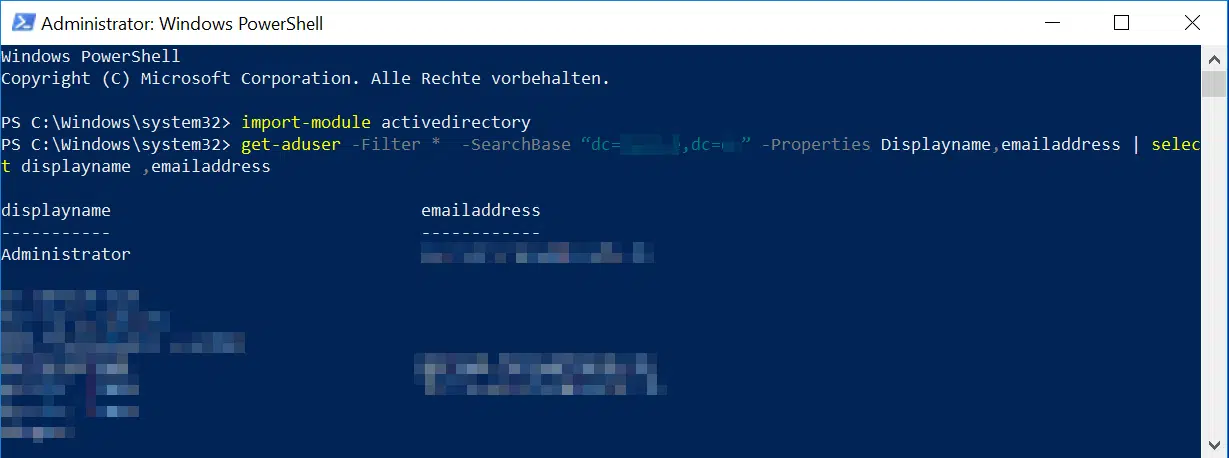




Neueste Kommentare